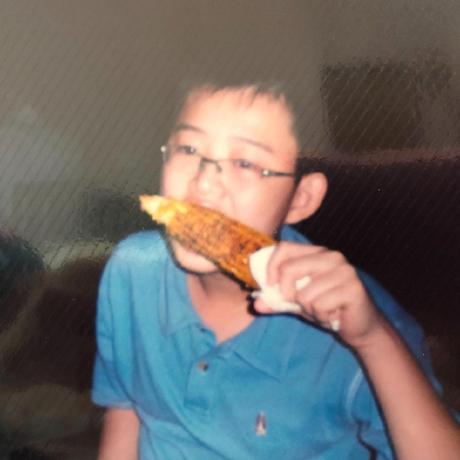最近发现Proxmox VE 8.0已经发布了,作为尝鲜档忍不住升级了一下,记录一下升级过程。
首先删掉无关的源
搭建初期使用过pvetools,在
/etc/apt/sources.list.d目录下生成过软件源的文件,因为升级 8.0 后,系统会升级到 Deian12,之前的源不再适用,所以直接删除。rm /etc/apt/sources.list.d/*修改
/etc/apt/sources.list文件为官方源如果没有特殊网络环境的话,此处可以替换为国内源。
vi /etc/apt/sources.listdeb http://ftp.debian.org/debian bookworm main contrib
deb http://ftp.debian.org/debian bookworm-updates main contrib
# Proxmox VE pve-no-subscription repository provided by proxmox.com,
# NOT recommended for production use
deb http://download.proxmox.com/debian/pve bookworm pve-no-subscription
# security updates
deb http://security.debian.org/debian-security bookworm-security main contrib添加 Ceph 源
这个源不添加会可能会报错
vi /etc/apt/sources.list.d/ceph.listdeb http://download.proxmox.com/debian/ceph-quincy bookworm no-subscription开始升级
apt update
apt dist-upgrade过程中会多次跳出确认提示,均选择
OK或Y回车即可。执行完成后,输入以下命令查看版本号,如果显示为8.0则升级成功。pveversion集群升级
我这里是一共三个节点构成的集群,一台是软路由平台,一台服务部署的正式环境,另一台作为测试环境的主机。 如果大家像我一样由3台以上主机建立了PVE集群,那么需要将集群中的每台主机完成以上升级,才能在集群界面中看到最新的版本号。